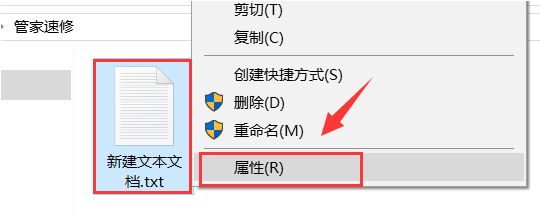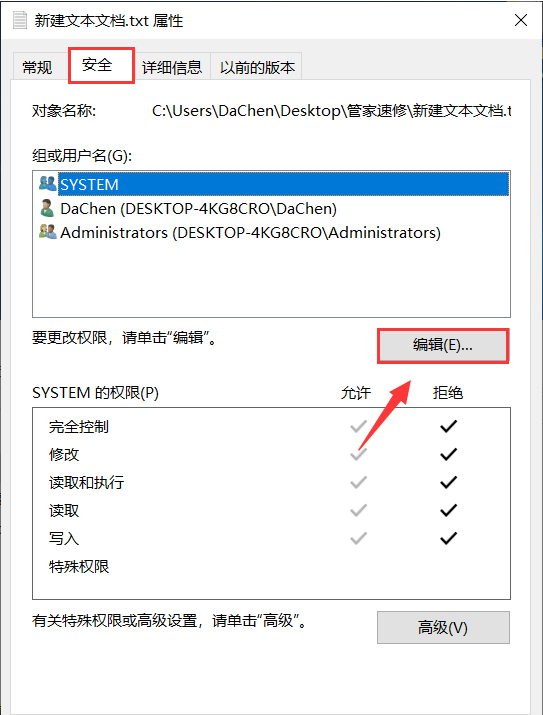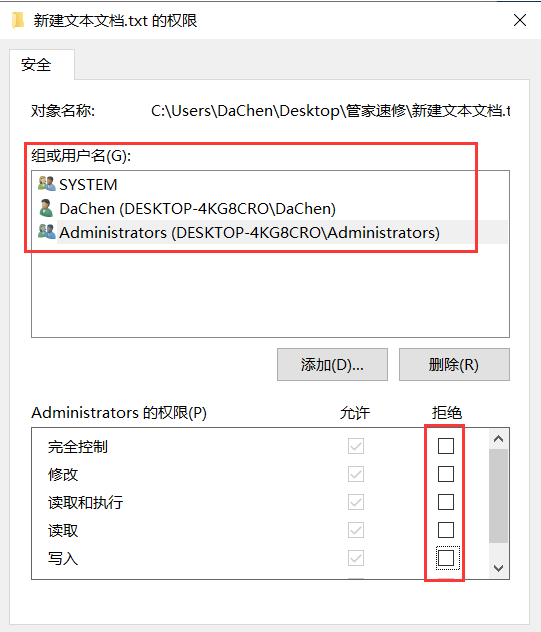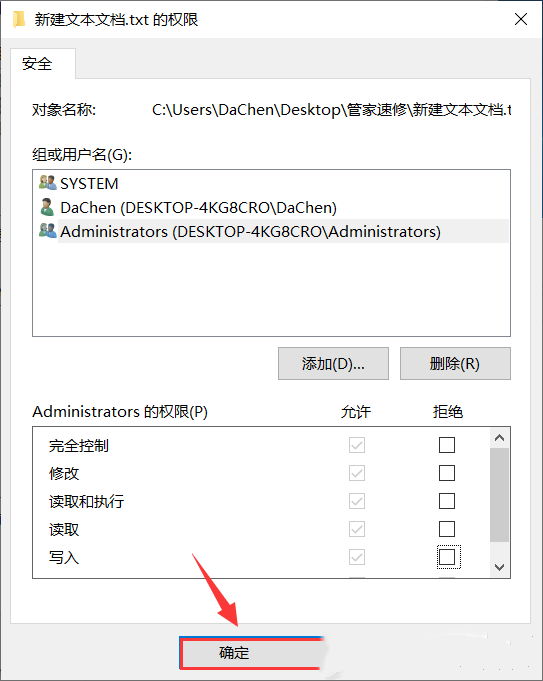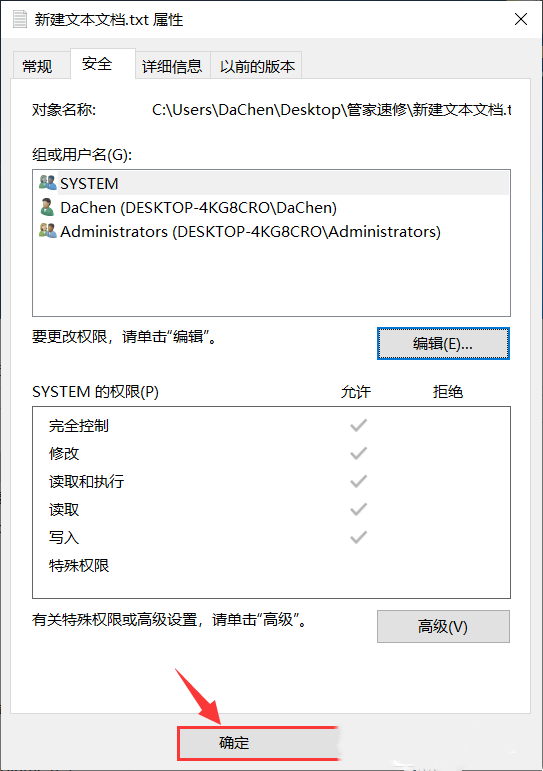首页
Win10解除文件权限的方法
Win10解除文件权限的方法
2022-12-13 20:10:48
来源:互联网
作者:admin
许多用户在使用Windows10系统的电脑删除文件夹时经常会遇到系统提示“没有权限,删除不了文件”的情况,从而导致文件夹删除失败。Win10电脑文件权限设置怎么解除?相信很多小伙伴对此都很好奇。本期小编为大家整理了Win10解除文件权限的方法,一起去看看吧。
Win10解除文件权限的方法
1、首先,选择并右键单击要删除权限的文件,然后在打开的菜单项中选择【属性】;
2、文件属性窗口,切换到“安全”选项,然后点击【编辑】;
3、对每个【组或用户名】的权限进行设置,把【拒绝】这一栏的勾全部取消;
4、再点击【确定】保存;
5、确认未勾选“组或用户名”的拒绝权限,点击“确定”保存。
以上就是小编给大家分享的Win10解除文件权限的方法,想要了解更多内容,请关注本站,小编会持续为大家更新更多相关攻略。
精品游戏
换一批